分册4-1无线网设备维护规程和作业计划V1.1
网络维护操作规程
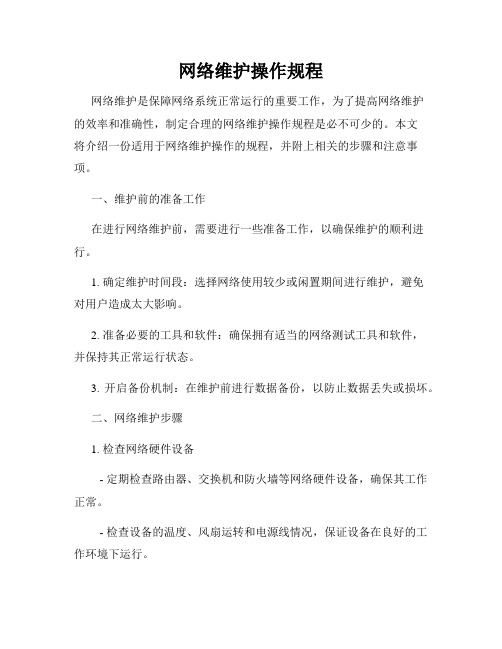
网络维护操作规程网络维护是保障网络系统正常运行的重要工作,为了提高网络维护的效率和准确性,制定合理的网络维护操作规程是必不可少的。
本文将介绍一份适用于网络维护操作的规程,并附上相关的步骤和注意事项。
一、维护前的准备工作在进行网络维护前,需要进行一些准备工作,以确保维护的顺利进行。
1. 确定维护时间段:选择网络使用较少或闲置期间进行维护,避免对用户造成太大影响。
2. 准备必要的工具和软件:确保拥有适当的网络测试工具和软件,并保持其正常运行状态。
3. 开启备份机制:在维护前进行数据备份,以防止数据丢失或损坏。
二、网络维护步骤1. 检查网络硬件设备- 定期检查路由器、交换机和防火墙等网络硬件设备,确保其工作正常。
- 检查设备的温度、风扇运转和电源线情况,保证设备在良好的工作环境下运行。
- 对设备进行清洁和除尘,防止灰尘和杂质影响设备散热效果。
2. 检查网络连接- 检查网络连接的稳定性,确认是否存在延迟或断开等问题。
- 检查网线和光纤的连接情况,确保插头牢固连接,没有损坏或松动现象。
- 运行网络测试工具,检测网络带宽和传输速度,发现并解决潜在问题。
3. 检查网络安全- 更新和升级防火墙软件和安全补丁,确保网络的安全性。
- 检查网络中的恶意软件和病毒,并及时清除。
定期进行网络安全扫描。
- 检查系统登录密码和权限设置,确保只有授权人员才能访问网络系统。
4. 检查网络服务和应用程序- 检查网络服务的运行状态,确保各项服务正常。
- 检查网络应用程序的更新和升级,确保其兼容性和稳定性。
- 检查网络服务器的负载情况,如有需要,进行负载均衡或优化设置。
5. 撰写维护报告- 对网络维护的步骤和结果进行详细记录。
- 记录维护过程中发现的问题和解决方案,以备日后参考。
三、网络维护的注意事项1. 提前通知用户:在网络维护期间,提前通知用户,并解释维护的目的和可能的影响。
2. 保障数据安全:进行重要数据的备份,并确保备份数据可靠可恢复。
电信网络设备维护手册

电信网络设备维护手册第一章:引言电信网络设备维护是确保网络正常运行和提供高质量服务的关键环节。
本手册旨在为维护人员提供详细的操作指南和维护流程,以确保设备的长期稳定运行。
第二章:网络设备维护准备工作1. 确认设备维护范围:根据网络拓扑结构和设备使用情况,确认需要维护的设备范围,包括路由器、交换机、防火墙等设备。
2. 制定维护计划:根据设备的使用频率和重要性,制定合理的维护计划,在网络负载较轻的时段进行维护操作。
3. 准备必要工具和备件:确保维护人员配备了必要的工具,如螺丝刀、网线测试仪等,并备有常用备件,以备紧急更换。
第三章:日常维护操作1. 设备巡检:定期对网络设备进行巡检,检查设备的运行状态、硬件连接是否正常,以及设备是否存在异常告警。
2. 配置备份:定期备份设备的配置文件,以便在设备故障或配置丢失时快速恢复。
3. 软件升级:定期检查设备的软件版本,确保使用最新的稳定版本,并按照操作手册的指导进行升级。
第四章:故障处理与维修1. 故障排除:当设备出现故障时,维护人员应按照故障处理流程逐步排除可能的问题,如检查硬件连接、检查设备日志等。
2. 维修与更换部件:若经过排除后确定设备存在硬件故障,维护人员应及时联系供应商或厂商进行维修或更换故障部件。
第五章:安全管理1. 防火墙配置:根据网络安全策略,配置防火墙规则,限制非授权访问,并定期审计和更新规则。
2. 密码管理:确保设备的登录密码复杂度,并按照密码策略定期更改密码,以保障设备的安全。
3. 安全漏洞修复:定期检查设备的安全漏洞,并及时安装所需的安全补丁。
第六章:应急处理1. 突发网络故障:在网络故障发生时,维护人员应迅速响应,并按照应急处理流程进行故障恢复。
2. 灾难恢复计划:制定灾难恢复计划,包括备份策略和数据恢复流程,以应对重大网络故障或灾难。
结语本手册提供了电信网络设备维护的基本操作流程和管理要点,维护人员应按照手册的要求进行维护和管理工作,确保网络设备的长期稳定运行,为用户提供高质量的通信服务。
WLAN设备维修作业指导手册范本

WLAN设备维修作业指导手册版本:V1.1日期:2013-7部门:逆向物流部为了帮助大家更好升入WLAN设备的维修工作,特写了这份操作指南,下面分成两大部分来介绍:第一部分 FTP的设置对设备升级前先要对FTP软件进行设置。
【第一步】设置本地计算机的IP地址。
右键点击网上邻居,选择属性,出现如下对话框:如上图,点击属性,在出现的对话框中单击常规——>Internet协议(TCP/IP),选中Internet协议(TCP/IP),点击属性,出现如下对话框:按照上图设置好IP地址和子网掩码,IP地址是可以任意设置的,前提是要与所要升级的AP设置在同一个网段中。
【第二步】双击如图,启动FTP服务器,如下图:首次使用时,需要做配置。
【首先】单击,在弹出的对话框中输入FTP登陆的用户名,单击ok后将会弹出一个对话框,单击取消。
【其次】选中所建立的用户名,在上图中右侧的General选项中输入FTP的登陆密码。
【再次】单击中的浏览框中建立上传升级程序的文件夹。
并将下的五个选项框勾打上勾。
备注:升级程序文件必须放在所建立的文件夹中,不能把升级文件放在文件夹中,再把这个放了升级程序的文件夹再放在刚才建立的文件夹中。
【最后】单击进行应用。
每次启用程序时,都需要单击图标,以启用FTP。
第二部分软件升级减瘦软件升级前需要准备的工具:1、串口线(设备已配),如果用来升级的计算机不带串口,需要配置一根USB转RS232串口的转接线一根;2、网线一根,用于一端连接AP设备的网口,一端连接计算机的网口;3、电脑一台。
将AP设备与计算机连接好,打开【开始】—>【所有程序】—>【附件】—>【通讯】—>【超级终端】在名称中随意输入一个名称,单击确定,弹出如下对话框:在连接使用下拉菜单中选中选择所使用的COM口,单击确定,弹出如下对话框:然后单击值,再单击确定按钮。
按Enter键,在超级终端的界面上可以看到如下信息:<H3C>%Apr 26 12:14:33:288 2000 H3C SHELL/4/LOGIN: Console login from con0 <H3C><H3C>拔电源,会出现如下启动信息***************************************************************system start booting......Version 2.08Ext not Exist, But Flag is invalid!..................******************************************************** ** H3C WA1208E BootWare , Ver 2.08 ** ********************************************************Copyright(c) 2004-2008 Hangzhou H3C Tech. Co., Ltd. and its licensors.Compiled date : Aug 25 2008, 17:29:01CPU type : IXP422CPU L1 Cache : 16KBCPU Clock Speed : 266MHzMemory Type : SDRAMMemory Size : 64MBMemory Speed : 133MHzBootWare Size : 512KBFlash Size : 8MBHardWare Version is Ver.APress Ctrl+B to enter extended boot menu... //在出现该提示时按Ctrl+B,只有一秒钟的时间Please input BootWare password: //密码为空,直接回车===================<EXTEND-BOOTWARE MENU>====================| <1> Boot System| <2> Enter Serial SubMenu| <3> Enter Ethernet SubMenu| <4> File Control| <5> Modify BootWare Password| <6> Ignore System Configuration| <7> BootWare Operation Menu| <8> Clear Super Password| <9> Device Operation| <0> Reboot=============================================================Enter your choice(0-9):9 //设置设备工作模式========================<Device CONTROL>=====================| <1> Display Current Device Model| <2> Set The Device Into FIT AP Model| <3> Set The Device Into FAT AP Model| <0> Exit To Main Menu=============================================================Enter your choice(0-3):2 //将设备切换为FIT模式.........FAT AP Mode setting successfully.========================<Device CONTROL>=====================| <1> Display Current Device Model| <2> Set The Device Into FIT AP Model| <3> Set The Device Into FAT AP Model| <0> Exit To Main Menu=============================================================Enter your choice(0-3):0===================<EXTEND-BOOTWARE MENU>====================| <1> Boot System| <2> Enter Serial SubMenu| <3> Enter Ethernet SubMenu| <4> File Control| <5> Modify BootWare Password| <6> Ignore System Configuration| <7> BootWare Operation Menu| <8> Clear Super Password| <9> Device Operation| <0> Reboot=============================================================Ctrl+Z进入隐含菜单Hidden menu...======================<HIDDEN SUB-MENU>======================|Note:the operating device is Flash| <1> Enter Debugging Environment| <2> Format Current Device| <3> SDRAM Test| <4> Write Atheros Radio Data| <5> Into LWAPP Sub-Menu| <6> Upload Current Device Contents Via Net| <7> Enter Ethernet SubMenu for V3 BigPacket| <0> Exit To Main Menu |=============================================================Enter your choice(0-7):2 //在此菜单下只允许进行格式化flash的操作 Warning : All things will lost in FLASH!Are you sure to format FLASH? Yes or No (Y/N): yBegin format FLASH.................................................. Format Flash Success======================<HIDDEN SUB-MENU>======================|Note:the operating device is Flash| <1> Enter Debugging Environment| <2> Format Current Device| <3> SDRAM Test| <4> Write Atheros Radio Data| <5> Into LWAPP Sub-Menu| <6> Upload Current Device Contents Via Net| <7> Enter Ethernet SubMenu for V3 BigPacket| <0> Exit To Main Menu============================================================Enter your choice(0-7):0===================<EXTEND-BOOTWARE MENU>====================| <1> Boot System| <2> Enter Serial SubMenu| <3> Enter Ethernet SubMenu| <4> File Control| <5> Modify BootWare Password| <6> Ignore System Configuration| <7> BootWare Operation Menu| <8> Clear Super Password| <9> Device Operation| <0> Reboot=============================================================Enter your choice(0-9):3 //修改Eth参数====================<ETHERNET SUB-MENU>======================|Note:the operating device is Flash| <1> Download Application Program To SDRAM And Run| <2> Update Main Application File| <3> Change Ethernet Parameter| <0> Exit To Main Menu| < Ensure The Parameter Be Modified Before Downloading! >=============================================================Enter your choice(0-3):3Note: Two protocols for download, tftp & ftp.You can modify the flags following the menu.tftp--0x80, ftp--0x0.'.' = clear field; '-' = go to previous field; ^D = quitboot device : ixe1 //无需更改,直接回车processor number : 0 //无需更改,直接回车host name : host //无需更改,直接回车file name : wa1208_fit.bin //输入要升级的文件名称inet on ethernet (e) : 192.168.0.11 //AP设备的地址,与本机地址在同一网段inet on backplane (b): 192.168.1.100 //无需更改,直接回车host inet (h) : 192.168.0.2 //本机地址gateway inet (g) : 192.168.1.5 //无需更改,直接回车user (u) : min //FTP用户名ftp password (pw) (blank = use rsh): 123456 //FTP账号密码flags (f) : 0x0 // tftp标识符0x80, ftp标识符0x0target name (tn) : wa1208_fit.bin //目标文件名startup script (s) : //无需更改,直接回车other (o) : //无需更改,直接回车====================<ETHERNET SUB-MENU>======================|Note:the operating device is Flash| <1> Download Application Program To SDRAM And Run| <2> Update Main Application File| <3> Change Ethernet Parameter| <0> Exit To Main Menu| < Ensure The Parameter Be Modified Before Downloading! >=============================================================Enter your choice(0-3):2 //升级版本boot device : ixe //无需更改,直接回车unit number : 1 //无需更改,直接回车processor number : 0 //无需更改,直接回车host name : host //无需更改,直接回车file name : wa1208_fit.bin //无需更改,直接回车inet on ethernet (e) : 192.168.0.11 //无需更改,直接回车inet on backplane (b): 192.168.1.100 //无需更改,直接回车host inet (h) : 192.168.0.2 //无需更改,直接回车gateway inet (g) : 192.168.1.5 //无需更改,直接回车user (u) : min //无需更改,直接回车ftp password (pw) : 123456 //无需更改,直接回车flags (f) : 0x0 //无需更改,直接回车target name (tn) : wa1208_fit.bin //无需更改,直接回车Attaching network interface lo0...done.Loading...Done!4336872 bytes downloaded..................................................................... ............................................................................... ............................................................................... ............................................................................... .............................................................................................................................................................. ........................................................................... Update Success!====================<ETHERNET SUB-MENU>======================|Note:the operating device is Flash| <1> Download Application Program To SDRAM And Run| <2> Update Main Application File| <3> Change Ethernet Parameter| <0> Exit To Main Menu| < Ensure The Parameter Be Modified Before Downloading! >=============================================================Enter your choice(0-3):0===================<EXTEND-BOOTWARE MENU>====================| <1> Boot System| <2> Enter Serial SubMenu| <3> Enter Ethernet SubMenu| <4> File Control| <5> Modify BootWare Password| <6> Ignore System Configuration| <7> BootWare Operation Menu| <8> Clear Super Password| <9> Device Operation| <0> Reboot=============================================================Enter your choice(0-9):0 //重新启动Please make sure: the baud rate on the PC side is set to 9600 bps after reboot Rebooting......system start booting......Version 2.08There is no file system in the device******************************************************** ** H3C WA1208E BootWare , Ver 2.30 ** ********************************************************Copyright(c) 2004-2009 Hangzhou H3C Tech. Co., Ltd. and its licensors.Compiled date : Feb 12 2009, 15:41:13CPU type : IXP422CPU L1 Cache : 16KBCPU Clock Speed : 266MHzMemory Type : SDRAMMemory Size : 64MBMemory Speed : 133MHzBootWare Size : 512KBFlash Size : 8MBHardWare Version is Ver.AApplication program does not exist.Press Ctrl+B to enter extended boot menu...Attaching network interface lo0...done.Trying to get the IP address from the DHCP server......\\在出现该界面后,拔电重启system start booting......Version 2.30There is no file system in the device******************************************************** ** H3C WA1208E BootWare , Ver 2.30 ** ********************************************************Copyright(c) 2004-2009 Hangzhou H3C Tech. Co., Ltd. and its licensors. Compiled date : Feb 12 2009, 15:41:13CPU type : IXP422CPU L1 Cache : 16KBCPU Clock Speed : 266MHzMemory Type : SDRAMMemory Size : 64MBMemory Speed : 133MHzBootWare Size : 512KBFlash Size : 8MBHardWare Version is Ver.AApplication program does not exist.Press Ctrl+B to enter extended boot menu... //在出现该提示时按Ctrl+B,只有一秒钟的时间Please input BootWare password: //密码为空,直接回车===================<EXTEND-BOOTWARE MENU>====================| <1> Boot System| <2> Enter Serial SubMenu| <3> Enter Ethernet SubMenu| <4> File Control| <5> Modify BootWare Password| <6> Ignore System Configuration| <7> BootWare Operation Menu| <8> Clear Super Password| <9> Device Operation| <0> Reboot=============================================================Enter your choice(0-9):9========================<Device CONTROL>=====================| <1> Display Current Device Model| <2> Set The Device Into FIT AP Model| <3> Set The Device Into FAT AP Model| <0> Exit To Main Menu=============================================================Enter your choice(0-3):2.........FIT AP Mode setting successfully.========================<Device CONTROL>=====================| <1> Display Current Device Model| <2> Set The Device Into FIT AP Model| <3> Set The Device Into FAT AP Model| <0> Exit To Main Menu=============================================================Enter your choice(0-3):0===================<EXTEND-BOOTWARE MENU>====================| <1> Boot System| <2> Enter Serial SubMenu| <3> Enter Ethernet SubMenu| <4> File Control| <5> Modify BootWare Password| <6> Ignore System Configuration| <7> BootWare Operation Menu| <8> Clear Super Password| <9> Device Operation| <0> Reboot=============================================================Enter your choice(0-9):Ctrl+Z进入隐含菜单Hidden menu...======================<HIDDEN SUB-MENU>======================|Note:the operating device is Flash| <1> Enter Debugging Environment| <2> Format Current Device| <3> SDRAM Test| <4> Write Atheros Radio Data| <5> Into LWAPP Sub-Menu| <6> Upload Current Device Contents Via Net| <7> Enter Ethernet SubMenu for V3 BigPacket| <0> Exit To Main Menu=============================================================Enter your choice(0-7):2Warning : All things will lost in FLASH!Are you sure to format FLASH? Yes or No (Y/N): yBegin format FLASH...................................................... Format Flash Success======================<HIDDEN SUB-MENU>======================|Note:the operating device is Flash| <1> Enter Debugging Environment| <2> Format Current Device| <3> SDRAM Test| <4> Write Atheros Radio Data| <5> Into LWAPP Sub-Menu| <6> Upload Current Device Contents Via Net| <7> Enter Ethernet SubMenu for V3 BigPacket| <0> Exit To Main Menu=============================================================Enter your choice(0-7):0===================<EXTEND-BOOTWARE MENU>====================| <1> Boot System| <2> Enter Serial SubMenu| <3> Enter Ethernet SubMenu| <4> File Control| <5> Modify BootWare Password| <6> Ignore System Configuration| <7> BootWare Operation Menu| <8> Clear Super Password| <9> Device Operation| <0> Reboot |=============================================================Enter your choice(0-9):3====================<ETHERNET SUB-MENU>======================|Note:the operating device is Flash| <1> Download Application Program To SDRAM And Run| <2> Update Main Application File| <3> Change Ethernet Parameter| <0> Exit To Main Menu| < Ensure The Parameter Be Modified Before Downloading! >=============================================================Enter your choice(0-3):2boot device : ixeunit number : 1processor number : 0host name : hostfile name : wa1208_fit.bininet on ethernet (e) : 192.168.0.11inet on backplane (b): 192.168.1.100host inet (h) : 192.168.0.2gateway inet (g) : 192.168.1.5user (u) : aftp password (pw) : aflags (f) : 0x0target name (tn) : wa1208_fit.binAttaching network interface lo0...done.Loading...Done!4336872 bytes downloaded..................................................................... ............................................................................... .............................................................................................................................................................. ............................................................................... ............................................................................... ........................................................................... Update Success!====================<ETHERNET SUB-MENU>======================|Note:the operating device is Flash| <1> Download Application Program To SDRAM And Run| <2> Update Main Application File| <3> Change Ethernet Parameter| <0> Exit To Main Menu| < Ensure The Parameter Be Modified Before Downloading! >=============================================================Enter your choice(0-3):0===================<EXTEND-BOOTWARE MENU>====================| <1> Boot System| <2> Enter Serial SubMenu| <3> Enter Ethernet SubMenu| <4> File Control| <5> Modify BootWare Password| <6> Ignore System Configuration| <7> BootWare Operation Menu| <8> Clear Super Password| <9> Device Operation| <0> Reboot=============================================================Enter your choice(0-9):0 //重新启动APPlease make sure: the baud rate on the PC side is set to 9600 bps after reboot Rebooting......system start booting......Version 2.30******************************************************** ** H3C WA1208E BootWare , Ver 2.30 ** ********************************************************Copyright(c) 2004-2009 Hangzhou H3C Tech. Co., Ltd. and its licensors.Compiled date : Feb 12 2009, 15:41:13CPU type : IXP422CPU L1 Cache : 16KBCPU Clock Speed : 266MHzMemory Type : SDRAMMemory Size : 64MBMemory Speed : 133MHzBootWare Size : 512KBFlash Size : 8MBHardWare Version is Ver.APress Ctrl+B to enter extended boot menu...The main application file is self-decompressing...Decompressing...done!.........Startup configuration file does not exist.User interface con0 is available.Press ENTER to get started. //回车<WA1208E-GP>%Apr 26 12:00:17:233 2000 WA1208E-GP SHELL/4/LOGIN: Console login from con0 %Apr 26 12:00:18:064 2000 WA1208E-GP IFNET/4/LINK UPDOWN:Ethernet1/0/1: link status is UP%Apr 26 12:00:18:065 2000 WA1208E-GP DRVMSG/1/DRVMSG: WLAN-Radio1/0/1: change status to up%Apr 26 12:00:18:065 2000 WA1208E-GP IFNET/4/LINK UPDOWN:WLAN-Radio1/0/1: link status is UP%Apr 26 12:00:18:070 2000 WA1208E-GP IFNET/4/LINK UPDOWN:Vlan-interface1: link status is UP%Apr 26 12:00:18:074 2000 WA1208E-GP IFNET/4/UPDOWN:Line protocol on the interface Vlan-interface1 is UP<WA1208E-GP><WA1208E-GP>dirDirectory of flash:/0 -rw- 4336872 Oct 10 2002 10:10:10 wa1208_fit.bin6731 KB total (2493 KB free) \\出现该界面表示升级成功。
WLAN网络维护规范及维护流程
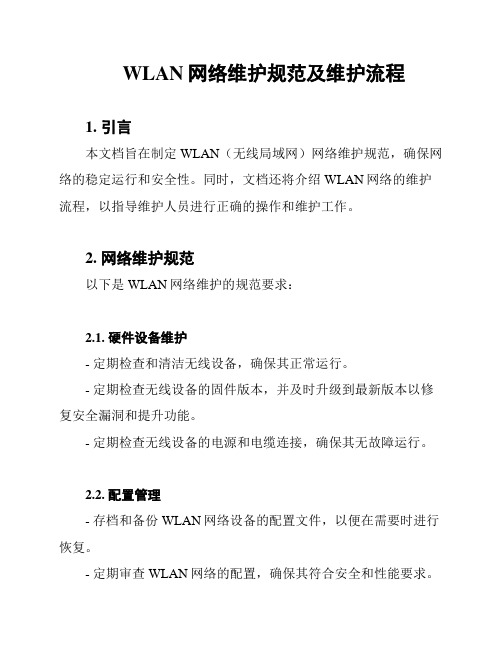
WLAN网络维护规范及维护流程1. 引言本文档旨在制定WLAN(无线局域网)网络维护规范,确保网络的稳定运行和安全性。
同时,文档还将介绍WLAN网络的维护流程,以指导维护人员进行正确的操作和维护工作。
2. 网络维护规范以下是WLAN网络维护的规范要求:2.1. 硬件设备维护- 定期检查和清洁无线设备,确保其正常运行。
- 定期检查无线设备的固件版本,并及时升级到最新版本以修复安全漏洞和提升功能。
- 定期检查无线设备的电源和电缆连接,确保其无故障运行。
2.2. 配置管理- 存档和备份WLAN网络设备的配置文件,以便在需要时进行恢复。
- 定期审查WLAN网络的配置,确保其符合安全和性能要求。
- 定期更改无线设备的默认登录凭据和管理密码,以防止未经授权的访问。
2.3. 安全性管理- 定期进行无线设备的安全扫描和漏洞评估。
- 定期更新和维护无线网络的安全策略,以阻止未经授权的访问和保护敏感数据。
- 监控和记录无线网络的活动,及时发现和应对任何安全事件。
2.4. 故障排除和维修- 定期检查和测试无线设备的连接和信号强度,及时发现和解决连接问题。
- 建立故障排除流程,以指导维护人员在发生网络故障时进行正确的诊断和修复。
3. 网络维护流程以下是WLAN网络维护的流程:3.1. 硬件设备维护流程1. 安排定期检查和清洁无线设备。
2. 定期检查并升级无线设备的固件版本。
3. 定期检查无线设备的电源和电缆连接。
3.2. 配置管理流程1. 存档和备份WLAN网络设备的配置文件。
2. 定期审查和更新WLAN网络的配置。
3. 定期更改无线设备的默认登录凭据和管理密码。
3.3. 安全性管理流程1. 定期进行无线设备的安全扫描和漏洞评估。
2. 定期更新和维护无线网络的安全策略。
3. 监控和记录无线网络的活动。
3.4. 故障排除和维修流程1. 定期检查和测试无线设备的连接和信号强度。
2. 遵循故障排除流程进行诊断和修复。
4. 结论本文档制定了WLAN网络的维护规范和维护流程,旨在确保网络的稳定和安全运行。
网络设备维护操作规程

网络设备维护操作规程1. 引言在当今网络时代,网络设备的稳定运行对于企业和个人而言至关重要。
为了确保网络设备的正常、高效运行,提高设备的可靠性和安全性,制定一套合理的网络设备维护操作规程是必要的。
2. 设备巡检网络设备巡检是确保设备正常运行的基本环节。
巡检的内容包括但不限于以下几个方面:2.1 确保设备通电正常,无任何物理损坏;2.2 检查设备的接口连接是否牢固,排除松动或损坏的情况;2.3 检查设备的指示灯状态,确认设备状态正常;2.4 清理设备周围的灰尘及杂物,保持设备通风良好;2.5 检查设备的硬盘及风扇是否正常运转;2.6 检查电源线及电源适配器是否正常;2.7 检查设备的防火墙及病毒防护软件是否更新及有效。
3. 设备备份与恢复为了防止设备故障或数据丢失时的损失,进行设备备份及及时恢复是必要的:3.1 定期对设备进行备份,包括配置文件、操作系统、应用程序等;3.2 将备份文件存放在安全可靠的位置,以防灾害发生时仍然能够获得备份恢复;3.3 定期检查备份的完整性和可用性,确保备份文件的可靠性;3.4 在设备故障或数据丢失时,根据备份进行及时恢复。
4. 软件更新与安全升级随着技术的不断发展,软件和系统的更新与升级是确保设备安全和性能的重要环节:4.1 关注设备厂商的更新公告和安全漏洞,定期升级设备的操作系统和应用软件;4.2 更新设备的防火墙和病毒防护软件,确保网络安全;4.3 在升级软件或系统之前,备份设备数据,以防升级过程中的故障或数据丢失;4.4 升级完毕后,进行系统稳定性和安全性的测试,确保设备正常运行。
5. 设备故障排除与修复即使在认真的维护过程中,设备故障也是难以避免的。
以下是一些常见的设备故障排除与修复步骤:5.1 根据设备故障的表象,尽可能在网络上搜索解决方案;5.2 尝试重新启动设备,以解决临时性的故障;5.3 对设备进行诊断,使用设备的自身工具进行硬件和软件的故障检测;5.4 联系设备厂商的技术支持,获得专业的帮助和指导;5.5 在必要时替换故障的硬件设备,同时进行相应的配置和测试。
无线局域网维护标准及操作流程-PDF版
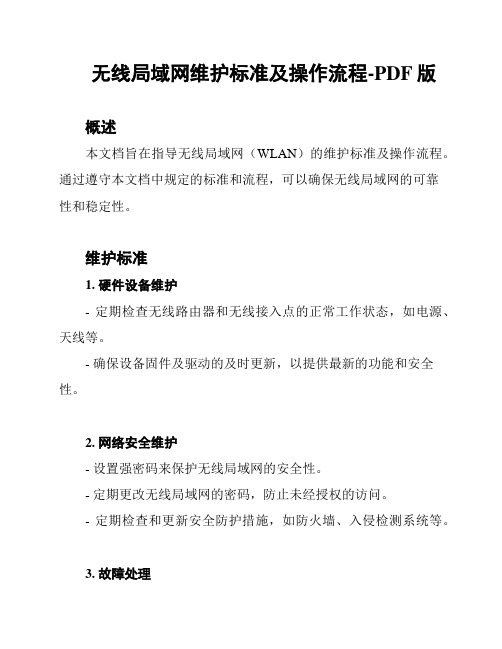
无线局域网维护标准及操作流程-PDF版概述本文档旨在指导无线局域网(WLAN)的维护标准及操作流程。
通过遵守本文档中规定的标准和流程,可以确保无线局域网的可靠性和稳定性。
维护标准1. 硬件设备维护- 定期检查无线路由器和无线接入点的正常工作状态,如电源、天线等。
- 确保设备固件及驱动的及时更新,以提供最新的功能和安全性。
2. 网络安全维护- 设置强密码来保护无线局域网的安全性。
- 定期更改无线局域网的密码,防止未经授权的访问。
- 定期检查和更新安全防护措施,如防火墙、入侵检测系统等。
3. 故障处理- 定期检查无线局域网的运行状态,发现并解决任何故障或异常情况。
- 对无线局域网进行合理的负载均衡,以确保网络流量的平衡和稳定。
- 处理用户的网络连接问题和其他相关请求。
4. 性能优化- 定期检查无线信号的覆盖范围和信号强度,对无信号或弱信号区域进行优化。
- 优化无线局域网的带宽分配,以提供更好的网络性能。
操作流程1. 硬件设备维护流程- 定期检查无线设备的工作状态。
- 确保设备固件及驱动的更新。
- 处理设备故障或异常情况。
2. 网络安全维护流程- 设置强密码和加密方式。
- 定期更换密码。
- 更新网络安全设备。
3. 故障处理流程- 监控网络状态。
- 解决网络故障和异常。
- 处理用户的连接问题和请求。
4. 性能优化流程- 检查无线信号覆盖范围和强度。
- 增强信号覆盖。
- 优化带宽分配。
以上是无线局域网维护标准及操作流程的概述。
在实施维护工作时,请参照本文档中的规定操作。
无线网络设备维修手册
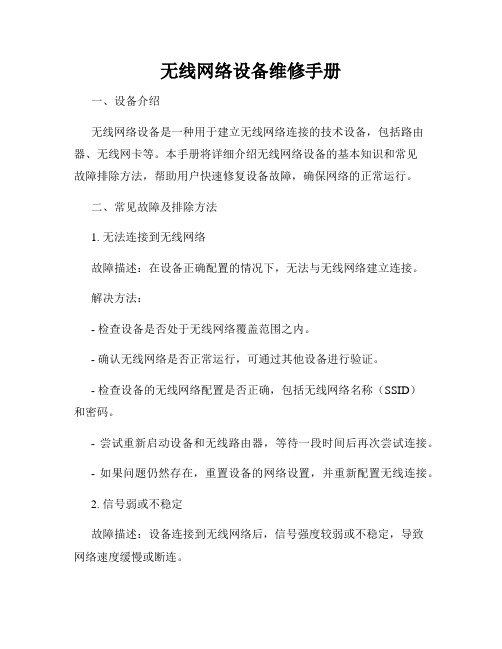
无线网络设备维修手册一、设备介绍无线网络设备是一种用于建立无线网络连接的技术设备,包括路由器、无线网卡等。
本手册将详细介绍无线网络设备的基本知识和常见故障排除方法,帮助用户快速修复设备故障,确保网络的正常运行。
二、常见故障及排除方法1. 无法连接到无线网络故障描述:在设备正确配置的情况下,无法与无线网络建立连接。
解决方法:- 检查设备是否处于无线网络覆盖范围之内。
- 确认无线网络是否正常运行,可通过其他设备进行验证。
- 检查设备的无线网络配置是否正确,包括无线网络名称(SSID)和密码。
- 尝试重新启动设备和无线路由器,等待一段时间后再次尝试连接。
- 如果问题仍然存在,重置设备的网络设置,并重新配置无线连接。
2. 信号弱或不稳定故障描述:设备连接到无线网络后,信号强度较弱或不稳定,导致网络速度缓慢或断连。
解决方法:- 将设备尽量靠近无线路由器,减少信号传输距离。
- 确保设备与无线路由器之间没有障碍物干扰,如墙壁或电器设备。
- 调整无线路由器的天线方向,确保信号覆盖范围最大化。
- 更新设备的驱动程序,确保设备能够兼容最新的无线网络技术。
- 考虑增加无线信号的覆盖范围,使用无线扩展器或加装无线信号增强器。
3. 设备无法上网故障描述:设备已成功连接到无线网络,但无法正常上网。
解决方法:- 检查设备是否正确获取到IP地址和DNS服务器地址。
- 检查设备的网络设置是否正确配置,包括IP地址、子网掩码、默认网关和DNS服务器地址。
- 尝试使用其他设备连接同一无线网络,如果其他设备能够上网,则说明问题可能出在设备本身。
- 重启设备,重新连接到无线网络,并尝试访问其他网站进行测试。
- 如果依然无法上网,尝试更换不同的无线频段或信道。
三、预防故障的常规维护1. 定期检查设备和无线路由器的固件更新,并及时进行升级以获得最新的功能和性能改进。
2. 保持设备和无线路由器周围的环境清洁,避免灰尘和杂物对设备正常散热和信号传输的影响。
无线网络维护标准及操作流程-PDF版
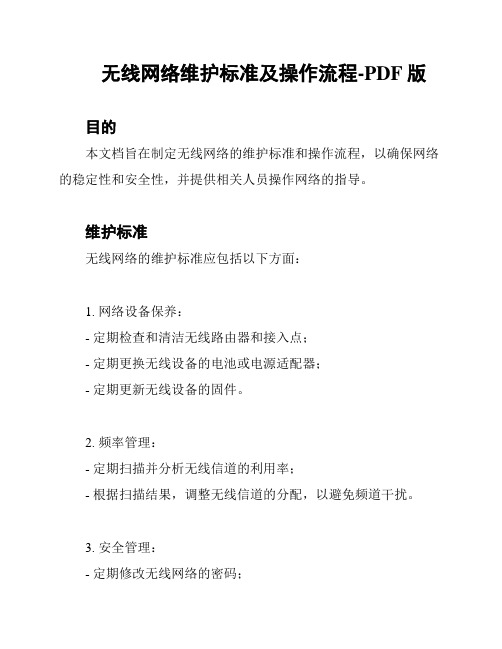
无线网络维护标准及操作流程-PDF版目的本文档旨在制定无线网络的维护标准和操作流程,以确保网络的稳定性和安全性,并提供相关人员操作网络的指导。
维护标准无线网络的维护标准应包括以下方面:1. 网络设备保养:- 定期检查和清洁无线路由器和接入点;- 定期更换无线设备的电池或电源适配器;- 定期更新无线设备的固件。
2. 频率管理:- 定期扫描并分析无线信道的利用率;- 根据扫描结果,调整无线信道的分配,以避免频道干扰。
3. 安全管理:- 定期修改无线网络的密码;- 经常检查无线网络的访问控制列表(ACL);- 及时升级无线设备的安全补丁。
4. 故障处理:- 定期进行无线信号的强度测试;- 及时排查并修复无线设备的故障;- 建立故障诊断和修复的流程。
操作流程以下是无线网络维护的操作流程:1. 网络设备保养:- 清洁无线设备:使用无尘布擦拭设备表面,确保无尘且干燥。
- 更换电池或电源适配器:根据设备规格,定期更换电池或电源适配器。
2. 频率管理:- 扫描无线信道:使用无线网络扫描工具,扫描当前信道的利用率。
- 分析信道利用率:根据扫描结果,分析各个信道的利用率,判断是否存在干扰。
- 调整信道分配:根据分析结果,选择最合适的信道,并在无线路由器的配置界面中进行设置。
3. 安全管理:- 修改密码:定期修改无线网络的密码,确保密码的安全性。
- 检查访问控制列表:使用网络管理工具,检查无线网络的访问控制列表,防止未经授权的设备接入网络。
4. 故障处理:- 测试信号强度:使用无线信号测试工具,测试各个区域的信号强度。
- 排查故障:在发现无线设备故障时,及时排查并确定故障原因。
- 修复故障:根据故障原因,采取相应的修复措施,并测试修复效果。
结论本文档规定了无线网络的维护标准和操作流程,从设备保养、频率管理、安全管理到故障处理等方面进行了详细说明。
遵循本文档所述的操作流程,能够有效地维护无线网络的稳定性和安全性,提升网络使用体验。
WLAN网络维护规程及维护步骤
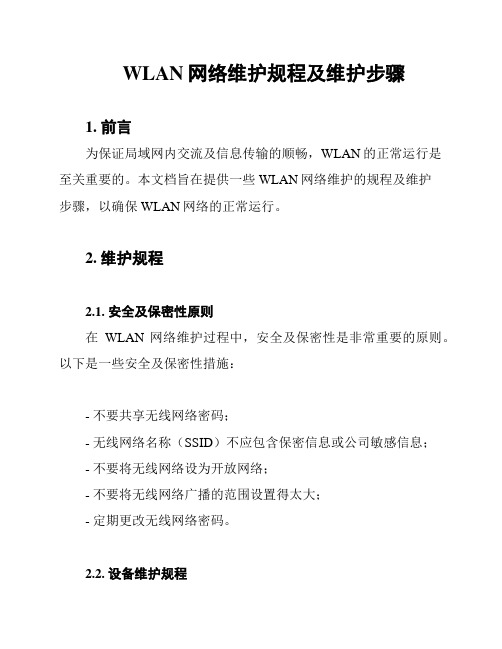
WLAN网络维护规程及维护步骤1. 前言为保证局域网内交流及信息传输的顺畅,WLAN的正常运行是至关重要的。
本文档旨在提供一些WLAN网络维护的规程及维护步骤,以确保WLAN网络的正常运行。
2. 维护规程2.1. 安全及保密性原则在WLAN网络维护过程中,安全及保密性是非常重要的原则。
以下是一些安全及保密性措施:- 不要共享无线网络密码;- 无线网络名称(SSID)不应包含保密信息或公司敏感信息;- 不要将无线网络设为开放网络;- 不要将无线网络广播的范围设置得太大;- 定期更改无线网络密码。
2.2. 设备维护规程设备维护是WLAN网络维护的关键步骤。
以下是几个设备维护规程:- 定期检查网络设备,并清除灰尘和杂物;- 确保所有网络设备都有适当的通风和冷却;- 定期检查网络设备组件是否运行正常;- 如果需要,更新网络设备的软件版本;- 定期备份重要网络配置。
2.3. 员工使用规范员工的使用规范也很重要,以下是一些员工使用规范:- 禁止未授权个人将设备接入公司无线网络;- 禁止使用公司私人无线网络进行个人活动;- 限制使用无线网络访问互联网的带宽;- 提供培训课程以使员工知道如何安全地使用无线网络;- 完成培训后,要求员工签署承诺书以遵守网络使用规范。
3. 维护步骤3.1. 检查网络连接当WLAN网络出现问题时,首先需要检查网络连接是否正常。
以下是一些检查网络连接的步骤:- 检查无线网络设备是否正常运行;- 检查连接设备的电缆是否松动;- 检查连接设备的线缆是否损坏;- 检查无线网卡驱动程序是否需要更新。
3.2. 运行网络诊断工具如果网络连接正常,但WLAN网络仍然无法正常运行,可以运行网络诊断工具来解决问题。
以下是一些运行网络诊断工具的步骤:- 使用诊断工具(如网络修复工具)解决连接问题;- 使用网络监视器(如WireShark)来监视网络流量。
3.3. 执行网络重置如果网络连接和网络诊断工具均无法解决问题,则可以尝试执行网络重置。
网络设备维护手册范本
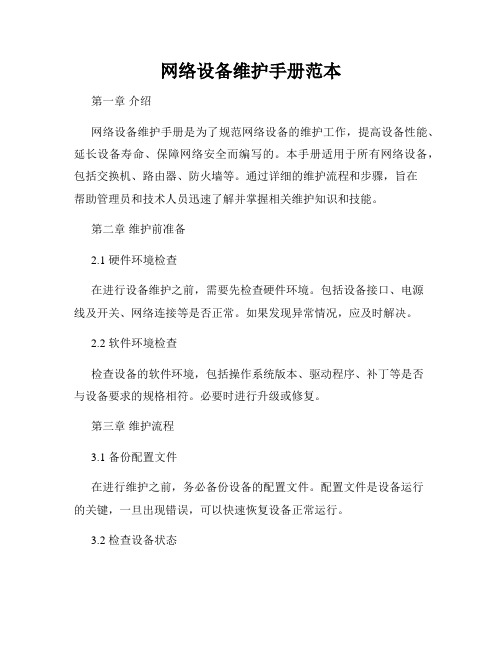
网络设备维护手册范本第一章介绍网络设备维护手册是为了规范网络设备的维护工作,提高设备性能、延长设备寿命、保障网络安全而编写的。
本手册适用于所有网络设备,包括交换机、路由器、防火墙等。
通过详细的维护流程和步骤,旨在帮助管理员和技术人员迅速了解并掌握相关维护知识和技能。
第二章维护前准备2.1 硬件环境检查在进行设备维护之前,需要先检查硬件环境。
包括设备接口、电源线及开关、网络连接等是否正常。
如果发现异常情况,应及时解决。
2.2 软件环境检查检查设备的软件环境,包括操作系统版本、驱动程序、补丁等是否与设备要求的规格相符。
必要时进行升级或修复。
第三章维护流程3.1 备份配置文件在进行维护之前,务必备份设备的配置文件。
配置文件是设备运行的关键,一旦出现错误,可以快速恢复设备正常运行。
3.2 检查设备状态对设备进行全面的状态检查,包括硬件状态、网络连接状态、内存使用率、CPU负载等。
及时发现潜在问题并采取措施解决。
3.3 清理设备定期检查设备的外观,包括清理设备表面的灰尘、排除设备内部的堆积物等。
保持设备通风良好、温度适宜,避免设备故障发生。
3.4 更新软件根据设备厂商发布的软件更新公告,及时对设备进行软件升级,修复已知的漏洞或问题。
这可以提高设备的稳定性和安全性。
3.5 优化配置根据实际需求,对设备的配置进行优化。
比如,调整路由器的路由表、配置ACL、优化交换机的VLAN等,以提升设备的性能和效率。
第四章故障排除4.1 故障定位当设备出现故障时,需要通过各种手段定位具体的故障原因。
可以进行网络追踪、日志分析等方法,找到问题的根源所在。
4.2 故障处理根据故障原因,采取相应的措施进行处理。
比如,可以重新启动设备、配置重置、更换硬件等方式,解决设备故障。
第五章安全维护5.1 防火墙配置对防火墙进行合理配置,设置安全策略、访问控制规则等,保障网络的安全性。
定期审查和更新防火墙规则,增加安全性。
5.2 密码管理设备的密码是重要的安全防御资源。
分册41无线网设备维护规程和作业计划V11
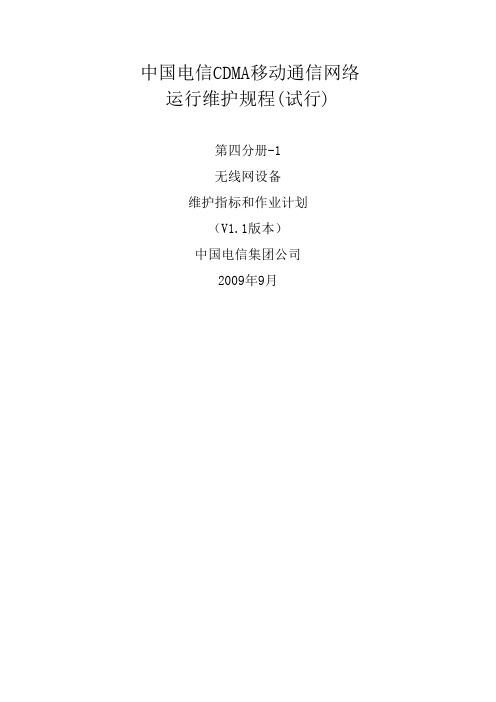
中国电信CDMA移动通信网络运行维护规程(试行)第四分册-1无线网设备维护指标和作业计划(V1.1版本)中国电信集团公司2009年9月目录第一节无线网设备的维护范围 (3)第二节无线网设备维护的基本要求 (3)第三节无线网设备的维护基本指标 (6)第四节无线网设备维护手段配置 (12)第五节无线网设备维护作业计划 (14)第一节无线网设备的维护范围第1条无线网设备的维护范围包括:BSC/PCF/RNC、BTS/AP/AN(含宏蜂窝基站、微蜂窝基站、一体化基站、BBU)、射频拉远单元RRU、直放站及基站外围配套设施。
第二节无线网设备维护的基本要求第2条设备完好标准1. 无线网设备的机械性能、电气性能符合相应技术标准的要求。
2. 设备运行安全稳定、无故障、无隐患。
3. 设备维护指标达到要求。
4. 技术资料齐全、完整、更新及时,维护手段完善。
5. 技术支持渠道畅通、高效。
第3条无线网设备实行预防性维护为主、故障修复为辅的运行维护原则。
积极开展预防性维护工作,及时发现和处理无线网设备中的隐患,降低故障发生率和障碍历时,保障无线网络稳定、安全、高效运行。
第4条无线网设备的预防性例行维护包括集中例行检查和现场巡检两种工作方式。
集中例行检查是指按规定的周期通过网管系统对无线网设备进行检查和维护;现场巡检是指按规定的周期有计划地对所有无线网设备进行现场检查和整治。
第5条各分公司须制定完善的例行维护作业计划,并按计划完成作业的内容及要求,保持各种作业记录的完整性,保证作业计划工作的可追溯性。
第6条以《中国电信CDMA移动通信网络维护规程——总则》为依据,完善各类型故障的报障流程,建立电话支撑、远程支撑、现场支持等全方位的技术支撑渠道,并保证支撑渠道的畅通、高效,保证对于各种设备的问题或故障能在规定时间得到有效支撑。
第7条强化故障处理时限及闭环管理。
在故障处理过程中,优先抢修重要设备、重要基站的故障,优先解决重要区域、重要用户的问题。
WIFI网络维护标准及维护流程

WIFI网络维护标准及维护流程目录一、相关定义 (2)1.1维护作业 (2)1.2维护作业计划 (2)1.3维护作业实施计划 (2)二、部门职责 (2)2.1网络维护中心职责 (2)2.2WIFI维护公司职责 (2)三、维护服务标准 (3)3.1维护服务指标总体要求 (3)3.2WIFI AP在线率 (3)3.3WIFI AP障碍修复及时率 (4)3.4WIFI AP重复障碍率 (4)3.5客户认证成功率 (4)3.6Portal界面更新及时率 (4)3.7WIFI网络运行维护分析报告 (4)四、维护处理流程 (5)五、WIFI网络维护清单 (5)为加强WIFI网络维护管理,提高WIFI网络运行安全及质量,特制定本管理办法。
一、相关定义1.1维护作业维护作业是指WIFI网络生产中网络或现场的各项开通、测试、操作、巡检等活动。
维护作业可以划分为远程设备维护、现场设备维护、现场巡检等三类活动。
1.2维护作业计划维护作业计划是指包括各类设备维护作业内容、周期的作业计划。
1.3维护作业实施计划维护作业实施计划是指包括各个维护项目作业名称、实施人员、作业时间的具体实施计划。
二、部门职责2.1网络维护中心职责1、根据维护作业计划,负责编制年度本单位现场作业实施计划;2、负责故障设备派单,并核实故障处理结果及时限。
3、负责本单位现场实施维护作业计划。
4、负责组织本单位维护作业质量检查及考核2.2WIFI维护公司职责1、根据维护作业计划,负责编制年度本单位现场作业实施计划。
2、在时限内按要求完成故障设备处理故障。
3、现场实施维护作业计划。
三、维护服务标准3.1维护服务指标总体要求WIFI AP月度在线率大于等于95%,得95分,95%以上按照WIFI AP在线率每高1%得1分累加得分占百分比结算;WIFI AP月度在线率低于95%按照下一档计算。
WIFI AP月度在线率大于等于85%,小于95%,基础得分80分,85%以上按照WIFI AP在线率每高1%得0.5分,最高加5分;WIFI AP月度在线率低于85%按照下一档计算。
电信业网络维护操作规程
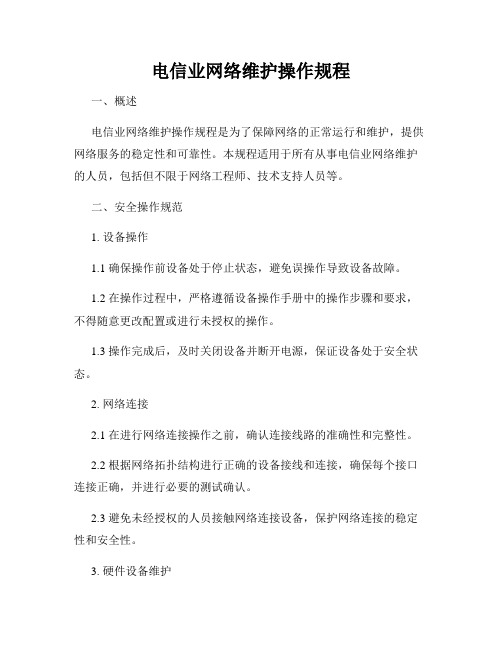
电信业网络维护操作规程一、概述电信业网络维护操作规程是为了保障网络的正常运行和维护,提供网络服务的稳定性和可靠性。
本规程适用于所有从事电信业网络维护的人员,包括但不限于网络工程师、技术支持人员等。
二、安全操作规范1. 设备操作1.1 确保操作前设备处于停止状态,避免误操作导致设备故障。
1.2 在操作过程中,严格遵循设备操作手册中的操作步骤和要求,不得随意更改配置或进行未授权的操作。
1.3 操作完成后,及时关闭设备并断开电源,保证设备处于安全状态。
2. 网络连接2.1 在进行网络连接操作之前,确认连接线路的准确性和完整性。
2.2 根据网络拓扑结构进行正确的设备接线和连接,确保每个接口连接正确,并进行必要的测试确认。
2.3 避免未经授权的人员接触网络连接设备,保护网络连接的稳定性和安全性。
3. 硬件设备维护3.1 定期检查设备的硬件情况,如电源、风扇、硬盘等,并进行必要的维护和更换。
3.2 不得随意更换或移动设备内部组件,必要时需由专业人员进行操作。
3.3 定期备份设备配置文件和关键数据,确保在设备故障时能够及时恢复。
4. 网络安全防护4.1 定期更新设备的安全补丁和固件,确保设备能够抵御最新的网络攻击。
4.2 配置设备的防火墙、访问控制列表等安全策略,限制非授权人员对网络的访问。
4.3 监控网络流量和日志,及时发现和处理网络安全事件,保护网络数据的安全性。
5. 故障排除5.1 针对网络故障,按照故障排查的步骤进行逐一排查,记录故障现象和解决过程。
5.2 在处理故障时,先进行问题的定位和范围判断,避免盲目排查和误操作导致更大的故障。
5.3 故障解决后,及时进行数据的恢复和保护,确保网络的正常运行和数据的完整性。
三、维护工作流程1. 日常巡检1.1 定期对网络设备进行检查和巡视,查看设备是否正常运行,排除潜在的故障隐患。
1.2 检查网络设备的运行状态、端口连接情况、设备日志等,并及时处理异常情况。
2. 故障处理2.1 遇到网络故障时,根据故障报告进行问题定位和分析,制定相应的故障处理方案。
网络设备维护与故障处理工作计划

网络设备维护与故障处理工作计划一、引言在现代社会中,网络设备已经成为了人们生活和工作不可或缺的一部分。
为了保证网络设备的正常运行和提高工作效率,有必要制定网络设备维护与故障处理工作计划。
本文将重点介绍网络设备维护与故障处理的重要性以及如何有效地进行维护与处理工作。
二、网络设备维护工作计划1. 定期检查网络设备的长时间运行容易产生各种问题,因此定期检查是一项必要的工作。
定期检查的具体内容包括硬件设备的清洁和升级、网络连接的稳定性测试、数据备份等。
通过定期检查,可以及时发现和解决一些潜在问题,避免大面积故障的发生。
2. 及时更新软件网络设备的软件需要不断更新,以保障设备的安全性和性能。
在制定维护工作计划时,需要考虑到软件更新的频率,并确保在合适的时间进行软件的升级和更新。
此外,还需要对软件进行测试,以确保新版本的稳定性和兼容性。
3. 安全措施网络设备的安全性对于保障数据的安全和防止未经授权的访问至关重要。
在网络设备维护工作计划中,应注重加强设备的安全措施,包括设置强密码、定期更换密码、限制访问权限等。
同时,定期对网络设备进行安全扫描和漏洞检测,及时修补发现的安全漏洞。
三、故障处理工作计划1. 故障报告与记录当网络设备发生故障时,需要及时报告和记录故障情况。
在维护工作计划中,应规定故障报告的方式和人员责任,以确保故障能够及时得到处理。
同时,还需建立故障记录的系统,记录每次故障的原因和处理过程,为后续故障处理提供参考。
2. 故障排查与诊断针对不同类型的故障,需要采取相应的排查和诊断措施。
在维护工作计划中,应明确故障处理人员的职责和技术要求,并建立故障处理的流程和规范。
排查和诊断过程中,需借助专业工具和设备,对故障进行准确定位,并采取有效的措施进行修复。
3. 故障修复与预防故障处理工作不仅仅是修复故障,还应注重故障的预防措施。
在维护工作计划中,应规定故障修复的时间要求和标准,并提出解决方案和具体操作步骤。
网络设备维护手册

网络设备维护手册一、设备维护前的准备工作1. 确保设备已经断电,并且拔掉了所有的连接线,包括网线、电源线等。
2. 准备清洁工具,如吹风机、刷子、棉签等。
3. 确保在进行设备维护时有足够的时间,不要操之过急。
二、设备清洁维护步骤1. 使用吹风机将设备内的灰尘和杂物吹出,注意吹风机不要设置为过热模式,以免损坏设备。
2. 使用刷子清理设备表面的灰尘和污渍,慎重地清理设备内部各个角落,防止灰尘进入设备造成故障。
3. 使用棉签沾取少量清洁液,擦拭设备表面和连接口,清除污渍和油渍。
4. 注意不要将清洁液直接滴在设备内部,以免造成电路短路。
5. 在清理完毕后,等待设备表面干燥后再重新接通电源。
三、设备维护注意事项1. 经常清理设备,防止灰尘积累导致设备散热不良。
2. 切勿用水直接清洁设备表面,以免进水造成电路短路等问题。
3. 切勿在设备运行时进行维护和清洁工作,需断电后才能进行。
四、设备日常维护1. 定期检查设备连接线是否松动,确保连接稳固。
2. 定期更新设备的固件和驱动程序,保持设备的最新状态。
3. 定期备份设备重要数据,以防数据丢失造成损失。
以上就是网络设备维护手册的几项基本步骤和注意事项,希望能够帮助你更好地维护和保养网络设备。
网络设备维护手册五、设备故障排查与处理1. 网络设备故障的常见症状包括断电、无法启动、连接异常、网速缓慢等。
在这种情况下,首先需要排查设备是否存在硬件故障,例如电源故障、散热不良等。
2. 如果是软件问题导致的故障,可以尝试重新启动设备,检查网络设置、驱动程序和固件更新等。
3. 如果无法排除故障,建议联系网络设备厂商或专业的技术人员进行诊断和维修。
4. 维护人员在排查故障时,应严格按照设备维护手册的指导和步骤进行操作,以免造成二次故障。
六、设备安全防护1. 网络设备会存储重要的数据和信息,因此在维护时需确保设备的安全防护措施完善。
2. 定期更改设备的登录密码,确保密码的复杂性和安全性,防止被黑客攻击。
网络设备维护规范

网络设备维护规范1. 维护目的本规范旨在确保网络设备的正常运作,减少故障发生的可能性,提高设备的可靠性和稳定性。
2. 维护责任2.1 网络设备维护人员应按照规定的维护周期和要求,定期对设备进行检查和维护。
2.2 网络设备使用人员应按照设备使用说明书的要求操作设备,并定期清理设备表面的灰尘和污垢。
2.3 网络设备管理人员应负责设备维护计划的制定和执行,并对设备维护进行监督和检查。
3. 维护内容3.2 检查设备的运行状态,包括设备是否工作正常、是否存在异常报警等。
3.3 清理设备内部的尘垢,保持设备通风良好,避免过热。
3.4 定期对设备进行软件升级和补丁安装,确保设备的系统和应用程序始终处于最新的安全状态。
3.5 备份设备的配置文件和数据,以防止配置丢失或数据损坏。
3.6 定期检查设备和网络的安全性,发现并处理潜在的安全风险。
4. 维护周期4.1 设备的常规维护应至少每季度进行一次。
4.2 设备的重大升级和补丁安装应根据厂商的建议和安全需求进行。
4.3 设备的紧急维护需根据实际情况进行,确保设备尽快恢复正常工作。
5. 维护记录5.1 每次维护均应记录维护人员、维护时间、维护内容、维护结果等信息。
5.2 维护记录应及时保存,并定期进行备份。
6. 维护风险和预案6.1 维护期间可能出现的风险包括设备故障、数据丢失等,应制定相应的应急预案。
6.2 在维护期间,应采取相应的措施,保障网络的正常运行,如提前通知用户、设置备用设备等。
以上即为网络设备维护规范的内容,希望能够为您的网络设备维护工作提供一定的指导。
网络设备维护作业指导书
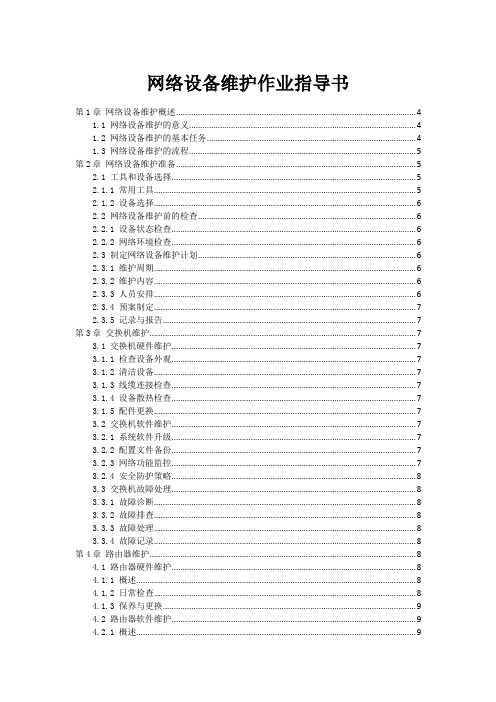
网络设备维护作业指导书第1章网络设备维护概述 (4)1.1 网络设备维护的意义 (4)1.2 网络设备维护的基本任务 (4)1.3 网络设备维护的流程 (5)第2章网络设备维护准备 (5)2.1 工具和设备选择 (5)2.1.1 常用工具 (5)2.1.2 设备选择 (6)2.2 网络设备维护前的检查 (6)2.2.1 设备状态检查 (6)2.2.2 网络环境检查 (6)2.3 制定网络设备维护计划 (6)2.3.1 维护周期 (6)2.3.2 维护内容 (6)2.3.3 人员安排 (6)2.3.4 预案制定 (7)2.3.5 记录与报告 (7)第3章交换机维护 (7)3.1 交换机硬件维护 (7)3.1.1 检查设备外观 (7)3.1.2 清洁设备 (7)3.1.3 线缆连接检查 (7)3.1.4 设备散热检查 (7)3.1.5 配件更换 (7)3.2 交换机软件维护 (7)3.2.1 系统软件升级 (7)3.2.2 配置文件备份 (7)3.2.3 网络功能监控 (7)3.2.4 安全防护策略 (8)3.3 交换机故障处理 (8)3.3.1 故障诊断 (8)3.3.2 故障排查 (8)3.3.3 故障处理 (8)3.3.4 故障记录 (8)第4章路由器维护 (8)4.1 路由器硬件维护 (8)4.1.1 概述 (8)4.1.2 日常检查 (8)4.1.3 保养与更换 (9)4.2 路由器软件维护 (9)4.2.1 概述 (9)4.2.3 配置文件维护 (9)4.2.4 固件维护 (9)4.3 路由器故障处理 (9)4.3.1 概述 (9)4.3.2 硬件故障处理 (10)4.3.3 软件故障处理 (10)4.3.4 网络故障处理 (10)第5章防火墙维护 (10)5.1 防火墙硬件维护 (10)5.1.1 检查硬件设备 (10)5.1.2 清洁硬件设备 (10)5.1.3 更换硬件组件 (10)5.1.4 硬件故障处理 (10)5.2 防火墙软件维护 (10)5.2.1 软件版本更新 (10)5.2.2 配置管理 (11)5.2.3 安全策略维护 (11)5.2.4 软件故障处理 (11)5.3 防火墙故障处理 (11)5.3.1 故障排查 (11)5.3.2 故障处理 (11)5.3.3 故障记录与总结 (11)第6章无线设备维护 (11)6.1 无线接入点硬件维护 (11)6.1.1 检查硬件状态 (11)6.1.2 清洁设备 (11)6.1.3 更换故障硬件 (12)6.1.4 硬件版本升级 (12)6.2 无线控制器软件维护 (12)6.2.1 软件版本升级 (12)6.2.2 配置备份与恢复 (12)6.2.3 监控与告警 (12)6.2.4 优化控制器功能 (12)6.3 无线网络优化与故障处理 (12)6.3.1 无线信号覆盖优化 (12)6.3.2 无线干扰处理 (12)6.3.3 无线接入功能优化 (12)6.3.4 故障排查与处理 (12)第7章网络监控设备维护 (13)7.1 网络监控硬件设备维护 (13)7.1.1 设备检查与清洁 (13)7.1.2 设备升级与更换 (13)7.1.3 设备故障处理 (13)7.2.1 软件更新与升级 (13)7.2.2 软件配置管理 (14)7.2.3 软件故障处理 (14)7.3 网络监控数据分析与应用 (14)7.3.1 数据收集与整理 (14)7.3.2 数据分析 (14)7.3.3 数据应用 (14)第8章网络存储设备维护 (15)8.1 网络存储硬件维护 (15)8.1.1 硬件检查 (15)8.1.2 硬件清洁 (15)8.1.3 硬件更换与升级 (15)8.1.4 硬件故障处理 (15)8.2 网络存储软件维护 (15)8.2.1 软件更新与升级 (15)8.2.2 系统优化 (15)8.2.3 系统安全维护 (15)8.2.4 配置管理 (15)8.3 数据备份与恢复 (16)8.3.1 备份策略制定 (16)8.3.2 备份操作 (16)8.3.3 恢复操作 (16)8.3.4 备份设备维护 (16)第9章网络安全防护 (16)9.1 网络安全风险分析 (16)9.1.1 确定风险分析目标 (16)9.1.2 收集网络设备信息 (16)9.1.3 开展安全风险评估 (16)9.2 网络安全设备配置 (16)9.2.1 确定安全设备类型及部署位置 (17)9.2.2 设备配置原则 (17)9.2.3 设备配置实施 (17)9.3 安全事件处理与应急响应 (17)9.3.1 安全事件分类 (17)9.3.2 安全事件处理流程 (17)9.3.3 应急响应措施 (17)第10章网络设备维护案例分析 (18)10.1 交换机维护案例 (18)10.1.1 交换机故障排查流程 (18)10.1.2 交换机端口故障处理 (18)10.1.3 交换机电源故障处理 (18)10.1.4 交换机功能优化案例 (18)10.2 路由器维护案例 (18)10.2.2 路由器配置错误处理 (18)10.2.3 路由器接口故障处理 (18)10.2.4 路由器功能优化案例 (18)10.3 防火墙与网络安全维护案例 (18)10.3.1 防火墙策略配置案例 (18)10.3.2 防火墙故障排查与处理 (18)10.3.3 网络安全事件应急响应 (18)10.3.4 网络设备安全防护策略优化 (18)第1章网络设备维护概述1.1 网络设备维护的意义网络设备作为现代信息时代的基础设施,其稳定运行对于保障企业、机构及个人的日常业务开展具有的作用。
网络设备维修操作规程

网络设备维修操作规程一、引言网络设备在现代社会和工作中扮演着重要的角色,然而,由于各种原因,网络设备可能需要进行维修。
为了保证网络设备的正常运行和维护人员的安全,制定网络设备维修操作规程是必要的。
二、准备工作1. 工具准备在进行网络设备维修之前,维修人员应确保所需工具齐全可用,如螺丝刀、扳手、电线钳等。
同时,工具应保持良好状态,以确保其正常使用。
2. 设备检查在进行维修之前,维修人员需要对待修理网络设备进行全面检查,了解设备故障原因和维修所需的材料。
同时,维修人员应关注设备的电源连接是否正常,以确保工作的安全。
三、维修操作步骤1. 维修前注意事项1.1 维修人员应穿戴好防静电衣物,以避免静电对网络设备造成损坏。
1.2 维修人员应确保周围环境安全整洁,防止堆放杂物或有易燃物品存在。
1.3 维修人员应熟悉网络设备的维修原理和操作要点,并按照相关规定进行操作。
2. 维修操作步骤2.1 断电在进行网络设备维修之前,首先需要断开设备的电源,以确保维修安全。
同时,维修人员应在设备上贴上相应的断电提示标志,提醒他人不得随意开机。
2.2 拆卸设备外壳根据实际需要,使用相应的工具将设备外壳拆卸,以便进行内部部件的检查和更换。
2.3 清洁和检查维修人员应对设备内部进行彻底的清洁,去除积尘和杂物。
清洁完成后,维修人员应仔细检查设备内部是否有破损或脱落的部件。
2.4 更换故障部件若在检查中发现有破损或脱落的部件,维修人员应使用相应的备件进行更换。
在更换过程中,应遵循相关的维修手册或指导书。
2.5 回装设备外壳完成维修后,维修人员应将设备外壳回装,并确保外壳连接牢固,无杂音和松动。
2.6 接通电源设备外壳回装完毕后,维修人员可根据需要接通电源,进行设备的电气测试,确保设备维修后能正常工作。
四、安全注意事项1. 静电防护在维修过程中,维修人员应穿戴防静电衣物,使用静电腕带等防静电工具,以避免静电对设备的损害。
2. 电源断开维修人员在操作过程中,务必将设备的电源断开,并贴上相应的断电提示标志,以防止误操作带来的安全问题。
网络设备维修操作规程

网络设备维修操作规程一、维修前的准备工作在进行网络设备维修之前,需要做好以下准备工作:1. 确定维修团队:指定专业的网络维修人员负责设备的维修工作,并确保其具备相关的技术知识和经验。
2. 安全检查:在维修前,要对维修区域进行安全检查,确保环境安全,并保持设备处于停电状态。
3. 准备维修工具和设备:准备好所需的维修工具、备用零部件和设备,以便及时进行更换和修理。
二、维修过程按照以下步骤进行网络设备的维修:1. 设备检查:对需要维修的设备进行彻底检查,包括观察是否存在物理损坏、部件是否松动等情况。
2. 问题定位:根据设备故障的具体表现和用户的反馈,确定问题所在,判断是硬件故障还是软件故障。
3. 维修方案:根据问题定位的结果,制定详细的维修方案,包括所需的维修步骤、所需的零部件和工具等。
4. 维修操作:按照维修方案进行具体的维修操作,修复设备故障,并替换需要更换的零部件。
5. 维修记录:在维修过程中,应记录下维修操作的具体步骤、更换的零部件、使用的工具等信息,以备后续参考。
三、维修后的处理在设备维修完成后,还需要进行以下处理工作:1. 维修结果测试:对修复后的设备进行功能和性能测试,确保设备能够正常运行。
2. 故障分析:对设备故障的原因进行分析和总结,以提升维修效率和减少故障发生率。
3. 设备清洁与整理:清洁设备表面的灰尘和污渍,并整理设备线缆以保持设备的整洁和良好的工作状态。
4. 维修记录更新:将维修操作的记录进行整理和更新,包括维修时间、维修人员、维修步骤、使用的零部件等信息。
四、安全注意事项在进行网络设备维修时,需要注意以下安全事项:1. 注意个人安全:佩戴必要的防护装备,如手套、护目镜等,以保护维修人员的安全。
2. 注意设备安全:在维修过程中,确保设备处于停电状态,并避免使用损坏的电源线或插头。
3. 防止静电:在维修过程中,避免与设备接地部分直接接触,以防止产生静电损害设备。
4. 遵循操作规程:按照设备制造商提供的操作规程和安全手册进行维修操作,避免操作错误导致意外发生。
- 1、下载文档前请自行甄别文档内容的完整性,平台不提供额外的编辑、内容补充、找答案等附加服务。
- 2、"仅部分预览"的文档,不可在线预览部分如存在完整性等问题,可反馈申请退款(可完整预览的文档不适用该条件!)。
- 3、如文档侵犯您的权益,请联系客服反馈,我们会尽快为您处理(人工客服工作时间:9:00-18:30)。
中国电信CDMA移动通信网络 运行维护规程(试行)第四分册-1无线网设备维护指标和作业计划(V1.1版本)中国电信集团公司2009年9月目 录第一节 无线网设备的维护范围 (3)第二节 无线网设备维护的基本要求 (3)第三节 无线网设备的维护基本指标 (6)第四节 无线网设备维护手段配置 (12)第五节 无线网设备维护作业计划 (14)第一节 无线网设备的维护范围第1条 无线网设备的维护范围包括:BSC/PCF/RNC、BTS/AP/AN(含宏蜂窝基站、微蜂窝基站、一体化基站、BBU)、射频拉远单元RRU、直放站及基站外围配套设施。
第二节 无线网设备维护的基本要求第2条 设备完好标准1.无线网设备的机械性能、电气性能符合相应技术标准的要求。
2.设备运行安全稳定、无故障、无隐患。
3.设备维护指标达到要求。
4.技术资料齐全、完整、更新及时,维护手段完善。
5.技术支持渠道畅通、高效。
第3条 无线网设备实行预防性维护为主、故障修复为辅的运行维护原则。
积极开展预防性维护工作,及时发现和处理无线网设备中的隐患,降低故障发生率和障碍历时,保障无线网络稳定、安全、高效运行。
第4条 无线网设备的预防性例行维护包括集中例行检查和现场巡检两种工作方式。
集中例行检查是指按规定的周期通过网管系统对无线网设备进行检查和维护;现场巡检是指按规定的周期有计划地对所有无线网设备进行现场检查和整治。
第5条 各分公司须制定完善的例行维护作业计划,并按计划完成作业的内容及要求,保持各种作业记录的完整性,保证作业计划工作的可追溯性。
第6条 以《中国电信CDMA移动通信网络维护规程——总则》为依据,完善各类型故障的报障流程,建立电话支撑、远程支撑、现场支持等全方位的技术支撑渠道,并保证支撑渠道的畅通、高效,保证对于各种设备的问题或故障能在规定时间得到有效支撑。
第7条 强化故障处理时限及闭环管理。
在故障处理过程中,优先抢修重要设备、重要基站的故障,优先解决重要区域、重要用户的问题。
在故障闭环管理中,必须以故障修复、设备恢复正常运行为标准,以解决客户的实际问题为最终目标,体现中国电信用户至上的服务理念。
第8条 对于无线网基站设备故障的修复,应根据基站吸收业务量、服务区域重要性、对于网络质量的改善程度等因素将基站分为重要基站和普通基站,不同等级基站的故障修复时长可参照以下要求:1、重要基站:不超过6小时;2、普通基站:不超过24小时。
第9条 做好无线网设备的日常巡查和宣传保护工作,并采取必要的安全防范措施,防止无线网设备特别是基站设备及其配套设施被盗窃、破坏。
第10条 完善维护手段,配备维护所必须的各类仪器、仪表、测试系统、专业化工具等,并要求维护人员能熟练使用。
各类仪器、仪表、测试系统等,应由专人负责管理,并建立管理档案,根据本地实际情况进行电子化管理,借出、归还、送检、送修,需有记录可查。
所有的仪器、仪表、测试系统等,必须按规定的时限送检、送修,检验合格后方可使用,确保性能和功能正常。
第11条 加强对无线设备的实体及基础资料信息的管理。
基站实体管理实行动态管理,建立闲置资源信息库,并建立奖惩制度,促进闲置资源的有效流动。
要建立无线设备基础资料信息库,信息包括静态数据及动态运行(无线参数等)数据,并维持信息库的完整性和实时性。
无线设备基础资料主要包括:1.网络总体资料:包括机房的地理图、平面图;机房设备布置图、走线图;中继链路图(包括DDF架配置表);系统中继方式及中继框图;传输线配置;本系统网络结构框图; BSC/RNC/PCF/AN、BTS/AP/BBU、RRU、直放站等网元的参数资料;电源系统、电缆分布图;地线系统图;天馈线系统图、天线场地平面图。
2.设备技术资料及原始记录:包括各类设备、仪器仪表说明书、原理图及布线图;各类设备安装、测试、检修、返修记录;设备检修流程图;维护测试规定;维护作业计划;各种维护规章制度和维护手册;开局资料(含工程设计、安装、调测、开通试运行及终验报告)。
3.系统运行及值班原始记录:包括值班记录;机房出入记录;巡回检查记录;系统运行记录、系统再启动记录;故障及处理记录;数据同步记录、数据备份记录等。
无人值守设备维护可以不填写值班记录。
4.各类数据资料:包括故障汇总记录;软件修改记录;局数据、重要参数修改记录;硬件更换记录;备份更换及相关信息汇总记录;网络优化资料。
5.各类技术培训资料。
第三节 无线网设备的维护基本指标第12条 基站完好率1.定义:基站完好率=1-{所有基站当日的特定告警故障历时/(基站总数*64800秒)×100%}2.特定告警故障说明:特定告警指直接导致或有可能导致基站不可用或扇区无法正常工作的紧急和重大告警,主要包括主控单元类告警、信道单元板告警、射频类告警、时钟类告警、电源类告警、严重传输及接口类告警等,误告警不计在内。
3.如果某个基站在同一时间段,针对一次事件,基站发生多条特定告警,则只统计该基站不完好总时长,不累加多条告警时间。
4.若某项特定告警,包括停(断)电告警,在其告警当天没有恢复,则将该项告警计入当天的告警信息库,计为当天的不完好基站,同时也计入下一天的告警信息库,计为下一天的不完好基站,直到该告警恢复为止。
5.全日考核时间段为六点至二十四点。
剔除凌晨零点至六点的所有告警及1分钟以内的特定告警。
第13条 直放站完好率1.定义:直放站完好率=1-{所有直放站当日的特定告警故障历时/(直放站总数*64800秒)×100%}2.特定告警故障说明:特定告警指直接导致或有可能导致直放站不可用或无法正常工作的紧急和重大告警,主要包括功放过热告警、射频类告警、电源类告警等,误告警不计在内。
3.如果某个直放站在同一时间段针对一次事件发生多条特定告警,则只统计该直放站不完好总时长,不累加多条告警时间。
4.若某项特定告警,包括停(断)电告警,在其告警当天没有恢复,则将该项告警计入当天的告警信息库,计为当天的不完好直放站,同时也计入下一天的告警信息库,计为下一天的不完好直放站,直到该告警恢复为止。
5.全日考核时间段为六点至二十四点。
剔除凌晨零点至六点的所有告警及1分钟以内的特定告警。
第14条 BSC系统负荷1.CPU忙时负荷定义:忙时CPU实际占用率。
对于集中控制方式的设备,统计主处理器忙时的平均负荷;对于分散式处理的BSC设备,统计系统内最关键的处理单元中最忙的处理器的忙时平均负荷。
对负荷分担方式的多个处理机,分别统计多个处理机的忙时平均负荷。
如果设备支持1X和EVDO分别统计,应分别统计1X和EVDO的CPU实际占用率。
2.BHCA负荷比定义:BSC实际产生的BHCA值 / BSC配置的综合BHCA值。
包括始发、终接的所有语音呼叫、数据业务、位置更新、短信和切换。
3.内存忙时负荷定义:忙时内存实际占用率。
4.DO系统忙时BSC前向RLP吞吐量定义:忙时前向RLP层传送字节数(含重传)*8.0/(统计时长(3600s)*1000)5.DO系统BSC反向RLP吞吐量定义:忙时反向RLP层传送字节数(含重传)*8.0/(统计时长(3600s)*1000)第15条 BSC的A口E1中继维护指标1.E1中继可用率定义:BSC可用的E1中继数量/BSC配置的E1中继总数量2.E1中继闭塞率定义:BSC闭塞的E1中继数量/BSC配置的E1中继数量3.E1中继忙时负荷(每中继线承载的话务量)定义:忙时E1中继(来话+去话)承载的总话务量/可用E1中继数第16条 NO7信令链路维护指标1.NO7信令链路可用率定义:BSC信令链路可用数/信令链路配置总数2.NO7信令链路闭塞率定义:BSC信令链路闭塞数/信令链路配置总数3.NO7信令链路忙时负荷(每链路平均话务量)定义:忙时BSC信令链路总话务量/可用链路总数第17条 1X声码器资源维护指标1.声码器资源可用率定义:声码器可用数/声码器配置总数2.声码器资源闭塞率定义:声码器闭塞数/声码器配置总数3.声码器资源忙时负荷定义:忙时声码器资源最高占用次数/声码器资源可用数第18条 1X信道单元资源维护指标1.忙时1X 信道单元可用率定义:信道单元可用数/信道单元总数信道单元可用数:统计忙时系统中实际可以正常使用的信道单元数量,包括前向信道单元和反向信道单元,包括业务信道单元和开销信道单元。
信道单元总数:统计现网实际配置的信道单元数量,包括前向、反向信道单元,包括业务信道单元和开销信道单元。
2.忙时业务信道单元平均负荷定义:忙时业务信道单元话务量/业务信道单元可用数3.忙时前向业务信道单元最大占用率定义:忙时前向业务信道单元最大占用次数/前向业务信道单元可用数4.忙时反向业务信道单元最大占用率定义:忙时反向业务信道单元最大占用次数/反向业务信道单元可用数第19条 EV-DO信道资源维护指标1.前向业务信道MacIndex可用率定义:前向业务信道MacIndex可用数/前向业务信道MacIndex配置总数。
2.忙时前向业务信道MacIndex最大占用率定义:忙时前向业务信道MacIndex最大占用次数/前向业务信道MacIndex可用数3.前向业务信道时隙占用率(占空比)定义:忙时前向业务信道时隙总占用时长/统计周期时长×100%4.反向业务信道单元可用率定义:反向业务信道单元可用数/反向业务信道单元配置总数5.反向业务信道单元最大占用率定义:忙时反向业务信道单元最大占用次数/反向业务信道单元可用数第20条 PCF资源维护指标(区分1X、DO)1.PCF系统忙时上行吞吐量负荷定义:忙时PCF系统上行吞吐量/标称前向吞吐量计算PCF系统上行吞吐量时其上行字节总数包含由于PCF缓冲区溢出或者发送失败等原因丢弃的上行包数。
2.PCF系统忙时下行吞吐量负荷定义:忙时PCF下行吞吐量/标称反向吞吐量计算PCF系统下行吞吐量时其下行字节总数包含由于PCF缓冲区溢出或者数据超长、排序出错等原因丢弃的下行包数。
3.PCF系统忙时会话负荷峰值定义:忙时PCF系统会话数峰值/标称系统会话数4.PCF系统忙时激活会话负荷峰值定义:忙时PCF系统激活会话数峰值/标称系统激活会话数5.PCF系统忙时休眠会话负荷峰值定义:忙时PCF系统休眠会话数峰值/标称系统休眠会话数6.PCF系统忙时PPP激活连接负荷峰值定义:忙时PCF的PPP激活连接数峰值/标称PPP连接数第四节无线网设备维护手段配置第21条 无线设备主要测试仪器仪表的主要用途如下:名称 主要用途天馈线测试仪 用于测量天馈性能如天馈线的损耗、驻波比等以及馈线故障点定位手持频谱仪 捕获信号频谱,可用于频谱扫描、频谱分析和干扰分析等。
功率计 用于测量信号功率大小基站综合测试仪 用于测量基站发射机和接收机的综合性能,可进行频谱分析、功率谱测量、相位/频率误差测量、误码率测试等干扰测试仪 用来测试干扰情况及定位干扰源信号发生器 产生基带和RF测试信号,可用于定位天线的安装位置等。
